![]() ツールパレットの中にある このアイコンがブレンドツールのアイコンです。
ツールパレットの中にある このアイコンがブレンドツールのアイコンです。
ブレンドツールは、複雑なイラストにも適用して使うことも出来ます。
こんな感じのイラストの場合は「コピー」よりも「ブレンドツール」のほうが楽に作れます!
でも、ただ「ブレンドツール」でイラストをクリックするだけじゃ上手くいかないです。
コツ
☑ コツは先ず、イラストをグループ化して 一つにまとめてあげます。
そして、それをコピーして「2個」にしてブレンドツールを使用しましょう。
グループ化しないと、部分的な ブレンドが出来るだけに なってしまいます。
まず先に「ブレンドしたい単位」で「グループ」を作ってから「ブレンドツール」を使いましょう。
Illustratorのグループ化のやり方
グループにしたいオブジェクトを選択し
windows> Ctrl+G
mac> コマンド+G
を押すと、グループ化される
逆にグループを解除する場合は Shftキーも押します。
windows> Ctrl+G+Shft mac>
コマンド+G +Shft
とても頻繁に使用するので「ショートカット」で操作してみよう!


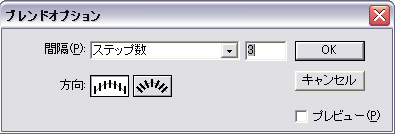
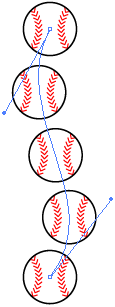
コメント